ď - e-Portafolio de Hernán Nina Hanco
Anuncio
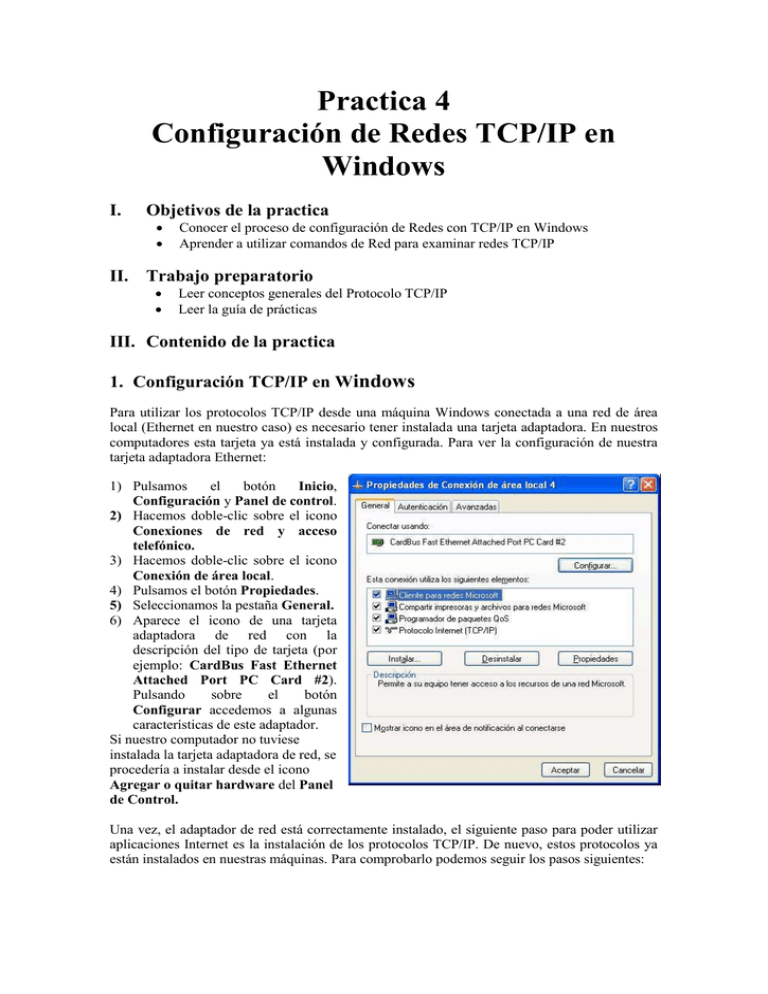
Practica 4 Configuración de Redes TCP/IP en Windows I. Objetivos de la practica Conocer el proceso de configuración de Redes con TCP/IP en Windows Aprender a utilizar comandos de Red para examinar redes TCP/IP II. Trabajo preparatorio Leer conceptos generales del Protocolo TCP/IP Leer la guía de prácticas III. Contenido de la practica 1. Configuración TCP/IP en Windows Para utilizar los protocolos TCP/IP desde una máquina Windows conectada a una red de área local (Ethernet en nuestro caso) es necesario tener instalada una tarjeta adaptadora. En nuestros computadores esta tarjeta ya está instalada y configurada. Para ver la configuración de nuestra tarjeta adaptadora Ethernet: 1) Pulsamos el botón Inicio, Configuración y Panel de control. 2) Hacemos doble-clic sobre el icono Conexiones de red y acceso telefónico. 3) Hacemos doble-clic sobre el icono Conexión de área local. 4) Pulsamos el botón Propiedades. 5) Seleccionamos la pestaña General. 6) Aparece el icono de una tarjeta adaptadora de red con la descripción del tipo de tarjeta (por ejemplo: CardBus Fast Ethernet Attached Port PC Card #2). Pulsando sobre el botón Configurar accedemos a algunas características de este adaptador. Si nuestro computador no tuviese instalada la tarjeta adaptadora de red, se procedería a instalar desde el icono Agregar o quitar hardware del Panel de Control. Una vez, el adaptador de red está correctamente instalado, el siguiente paso para poder utilizar aplicaciones Internet es la instalación de los protocolos TCP/IP. De nuevo, estos protocolos ya están instalados en nuestras máquinas. Para comprobarlo podemos seguir los pasos siguientes: 1) Pulsamos el botón Inicio, Configuración y Panel de control. 2) Hacemos doble-clic sobre el icono Conexiones de red y acceso telefónico. 3) Pulsamos el botón Propiedades. 4) Comprobamos que en la ventana aparece el componente Protocolo Internet (TCP/IP). 5) Seleccionando este componente y pulsando sobre el botón Propiedades aparece la ventana de Propiedades de Protocolo Internet (TCP/IP) (derecha), donde se indican algunos datos esenciales para el funcionamiento de estos protocolos. Como observamos en la figura anterior, en nuestros computadores la configuración más habitual es que la mayoría de los parámetros necesarios para el funcionamiento de TCP/IP (¡incluyendo la propia dirección IP!) no se configuren manualmente sino que se obtengan automáticamente durante el proceso de inicialización de la máquina. Esto es posible gracias a un protocolo llamado DHCP (Dynamic Host Configuration Protocol). Este protocolo permite que un servidor de DHCP instalado en nuestra red de área local detecte la presencia de nuevas máquinas en la red y les asigne una dirección IP de una lista de direcciones IP disponibles que gestiona ese servidor DHCP. Además de la dirección IP, el servidor DHCP proporciona información adicional necesaria para el funcionamiento de los protocolos TCP/IP (dirección IP del servidor DNS, dirección IP del router, etc.). 2. Las órdenes winipcfg e ipconfig Una vez los protocolos TCP/IP están instalados, las órdenes winipcfg (Inicio, Ejecutar..., winipcfg) en Windows 98, e ipconfig (Inicio, Programas, Accesorios, Simbolo del Sistema, ipconfig) en Windows 2000, proporcionan información sobre la configuración de la red en nuestra máquina (para cada uno de los adaptadores de red instalados). La orden ipconfig /all, ejecutable desde una ventana MS-DOS, ofrece la misma información que winipcfg pero en formato de texto. Esta información es la siguiente: Dirección de adaptador: es la dirección física que corresponde a la tarjeta adaptadora de red (Ethernet en nuestro caso) que está instalada en nuestro computador y nos facilita el acceso a la red. Dirección IP: dirección IP asignada a nuestra máquina, bien de forma permanente, o bien de forma dinámica mediante el protocolo DHCP. Máscara de subred: Indica qué parte de la dirección IP identifica la red, y qué parte identifica al computador (a un adaptador de red). En nuestro caso (derecha) 255.255.0.0, indica que 158.42.xxx.xxx es la dirección de la red, y xxx.xxx.53.102 la dirección de la máquina dentro de esa red. Puerta de enlace predeterminada: Dirección IP del router que conecta esta red de área local (la red de la UPV: 158.42.0.0) con el exterior (Internet). Presionando el botón Más información se abre una nueva ventana: Entre la información adicional que obtenemos destaca: Servidores DNS: la dirección IP de la(s) máquina(s) que realiza(n) las traducciones de nombres a direcciones IP (servidor de nombres). Servidor DHCP: dirección IP de la máquina que nos ha asignado la dirección IP y la mayoría de parámetros que aparecen en esta ventana. Permiso obtenido (permiso caduca): fecha en la que fue obtenida (caducará) la dirección IP actual. Aplicable únicamente en el caso de información obtenida por DHCP. Cuando se hace clic en los botones Liberar Renovar, se obtiene una nueva dirección IP del servidor DHCP. Ejercicio 1 Ejecuta la orden ipconfig /all y completa la información de la tabla siguiente: Dirección física del adaptador Ethernet Dirección IP Máscara de subred Dirección IP del router (puerta de enlace) Servidor DNS Servidor DHCP 3. La orden ping Las utilidades de la orden ping son: Averiguar si un destino está operativo, conectado a la red y sus protocolos TCP/IP en funcionamiento. Conocer la fiabilidad de la ruta entre origen y destino (calculando el porcentaje de paquetes que obtienen respuesta). Ejemplo: C:\>ping www.unsaac.edu.pe Haciendo ping a Respuesta desde Respuesta desde Respuesta desde Respuesta desde Estadísticas de www.upc.es [147.83.20.2] con 32 bytes de datos: 147.83.20.2: bytes=32 tiempo=23ms TTL=248 147.83.20.2: bytes=32 tiempo=20ms TTL=248 147.83.20.2: bytes=32 tiempo=31ms TTL=248 147.83.20.2: bytes=32 tiempo=24ms TTL=248 ping para 147.83.20.85: Paquetes: enviados = 4, Recibidos = 4, perdidos = 0 (0% loss), Tiempos aproximados de recorrido redondo en milisegundos: mínimo = 20ms, máximo = 31ms, promedio = 24ms La orden ping admite un serie de opciones, algunas de las más útiles se muestran a continuación: ping [-t] [-a] [-n cantidad] [-l tamaño] [-f] [-i TTL] [-v TOS] [-r cantidad] [-w Tiempo de espera agotado] lista de destino Opciones: -t Solicita eco al host hasta ser interrumpido. Para ver estadísticas y continuar: presione Ctrl-Pausa/Inter. Para interrumpir: presione Ctrl-C. -a Resuelve direcciones a nombres de host. -n cantidad Cantidad de solicitudes de eco a enviar. -l tamaño Tamaño del búfer de envíos. -f No fragmentar el paquete. -i TTL Tiempo de vida. -v TOS Tipo de servicio. -r cantidad Registrar la ruta para esta cantidad de saltos. -w tiempo Tiempo de espera agotado de respuesta en milisegundos. Ejercicio 2 A. Haz un ping a las direcciones de la tabla y anota los resultados. Enviados Paquetes Recibidos Perdidos Tiempo de ida y vuelta ta (ms) Mínimo Máximo Medio www.telefonica.com.pe www.upc.com.pe www.minedu.gob.pe www.rpp.com.pe www.berkeley.edu Los resultados que se obtienen mediante la orden ping son, a veces, difíciles de interpretar. El usuario obtiene poca información por qué el tiempo de ida y vuelta es mayor en unos destinos que en otros. Incluso cuando no hay respuesta al ping, no es posible conocer cuál es el problema: la máquina referenciada está fuera de servicio, no existe una ruta desde el origen al destino o la saturación de la red es tan alta que no se obtiene respuesta del destino en un tiempo razonable. A pesar de lo dicho, es una de las herramientas que más utilizan los administradores y usuarios de equipos conectados en red. B. A través de las opciones de la orden ping podemos modificar las características del paquete (datagrama IP) que se enviará a través de la red para sondear al destino. En este punto vamos a modificar uno de esos parámetros. Como recordarás, la cantidad máxima de información que puede transportar una trama Ethernet es de 1500 bytes. Si queremos enviar un bloque de información mayor, deberá dividirse en varias tramas. Cuando en la órden ping especificamos la opción –f estamos solicitando que el bloque de datos asociado al paquete de “ping” no se fragmente en su recorrido desde la estación origen a la estación destino. Ejecuta la secuencia de órdenes siguiente: ping -l 1000 -f www.unsaac.edu.pe ping -l 1500 -f www.unsaac.edu.pe ping -l 2000 -f www.unsaac.edu.pe ¿Se puede enviar un bloque de datos de 1500 bytes sin fragmentación?. Averigua por tanteo el tamaño máximo (en bytes) del bloque de datos que puede ser enviado dentro de un solo paquete. Intenta explicar por qué no se puede enviar sin fragmentación un bloque de información de 1500 bytes. 4. La orden tracert La orden tracert (se ejecuta desde una ventana MS-DOS) permite conocer el camino (la secuencia de routers) que debe atravesar un paquete para llegar desde la estación origen a la estación destino. El funcionamiento se basa en gestionar adecuadamente un parámetro de la cabecera de los datagramas IP (el campo TTL: tiempo de vida) y en la información que aportan los mensajes ICMP que generan los routers cuando les llega un datagrama cuyo tiempo de vida se ha agotado (todo ello se estudiará con detalle a lo largo del curso). Por cada nuevo router atravesado por el datagrama se dice que hay un salto en la ruta. Podemos decir, que el programa tracert calcula y describe el número de saltos de una ruta. El programa de MS-DOS tracert realiza la siguiente función: para averiguar cada nuevo salto envía tres datagramas y para cada uno de ellos calcula el valor del tiempo de ida y vuelta. Si en un tiempo máximo (configurable) no hay respuesta se indica en la salida mediante un asterisco. Algunas puntualizaciones: No hay ninguna garantía de que la ruta que se ha utilizado una vez vaya a ser utilizado la siguiente No hay ninguna garantía de que el camino seguido por el paquete de vuelta sea el mismo que ha seguido el paquete de ida. Esto implica que a partir del tiempo de ida y vuelta que ofrece tracert, puede no ser directo estimar el tiempo de ida o de vuelta por separado (si el tiempo que tarda el paquete en ir desde el origen hasta el router es de 1 segundo y el tiempo que tarda el paquete de vuelta es de 3 segundos el valor que nos proporcionará tracert es de 4 segundos). Ejercicio 3 Ejecuta la orden tracert para los mismos destinos del ejercicio anterior y anota en las tabla siguiente el número de saltos y el nombre y dirección IP de los routers que se atraviesan. Incluye también la dirección IP de la máquina destino. Saltos Routers en el camino (nombre y dirección IP) www.unsaac.edu.pe www.rpp.com.pe www.telefonica.com.pe www.minedu.gob.pe www.berkeley.edu 5. La orden netstat La orden de MS-DOS netstat ofrece diversa información sobre el estado y estadísticas de los protocolos de red. Se pueden obtener datos sobre los principales sucesos Ethernet, IP, ICMP, UDP y TCP. El formato de la orden es el que se muestra a continuación: netstat [-a] [-e] [-n] [-s] [-p proto] [-r] [intervalo] -a Muestra todas las conexiones y puertos escucha. -e Muestra estadísticas Ethernet. Se puede combinar con -s. -n Muestra números de puertos y direcciones en formato numérico. -p proto Muestra conexiones del protocolo especificado por proto; que puede ser tcp o udp. Si se usa con la opción -s para mostrar estadísticas por protocolo, proto puede ser TCP, UDP o IP. -r Muestra el contenido de la tabla de rutas. -s Muestra estadísticas por protocolo. En forma predeterminada, se muestran para TCP, UDP e IP; se puede utilizar la opción –p para especificar un subconjunto de lo predeterminado. intervalo Vuelve a mostrar las estadísticas seleccionadas, haciendo pausas en el intervalo de segundos especificado entre cada muestra. Mediante la orden netstat –r obtenemos información sobre la tabla de encaminamiento (produce la misma salida que la orden route). Ejercicio 4 La orden netstat –e proporciona estadísticas sobre el número de bytes y tramas enviadas y recibidas por el adaptador Ethernet. Se detallan el número de tramas unicast (un solo destino), no unicast (múltiples destinos y difusiones), paquetes erróneos y descartados. Ejecuta esta orden y anota los resultados en la tabla siguiente: Recibidos Enviados Bytes Paquetes unicast Paquetes no unicast Descartados Errores La orden netstat –sp IP produce estadísticas sobre el tráfico IP (análogamente se pueden solicitar estadísticas sobre los protocolos ICMP, UDP y TCP). Ejecuta esta orden y anota los resultados en la tabla siguiente: Cantidad Paquetes recibidos Errores de encabezado recibidos Errores de dirección recibidos Datagramas reenviados Protocolos desconocidos recibidos Paquetes recibidos descartados Paquetes recibidos procesados Solicitudes de salida Descartes de ruta Paquetes de salida descartados Paquetes de salida sin ruta Reensambles requeridos Reensambles correctos Reensambles fallidos Datagramas correctamente fragmentados Datagramas mal fragmentados Fragmentos creados La orden netstat sin argumentos ofrece información sobre las conexiones activas en nuestra máquina. Si se utiliza con la opción –a, además de la información anterior se indica también la relación de puertos en los que hay alguna aplicación escuchando (dispuesta a aceptar conexiones).